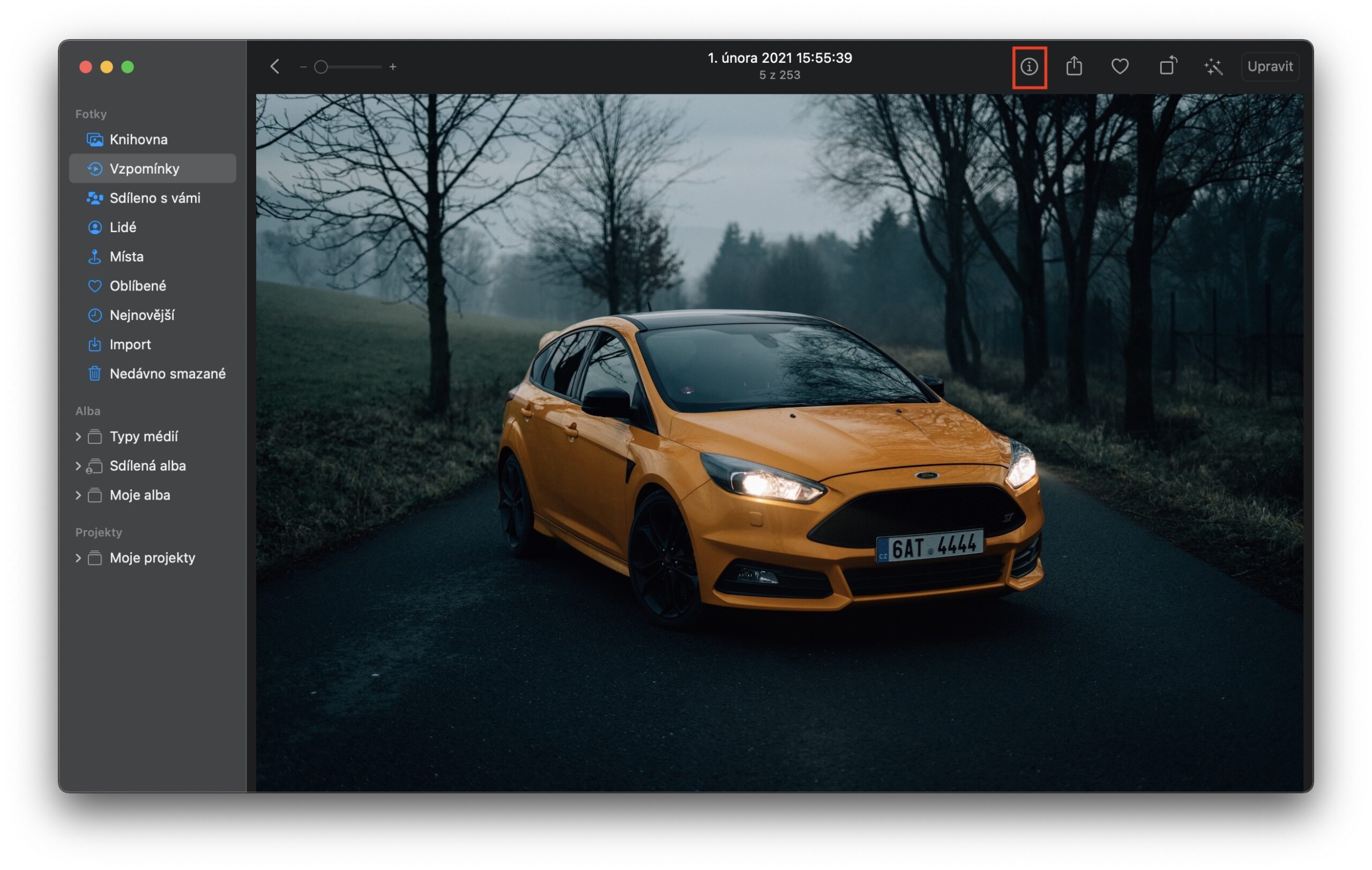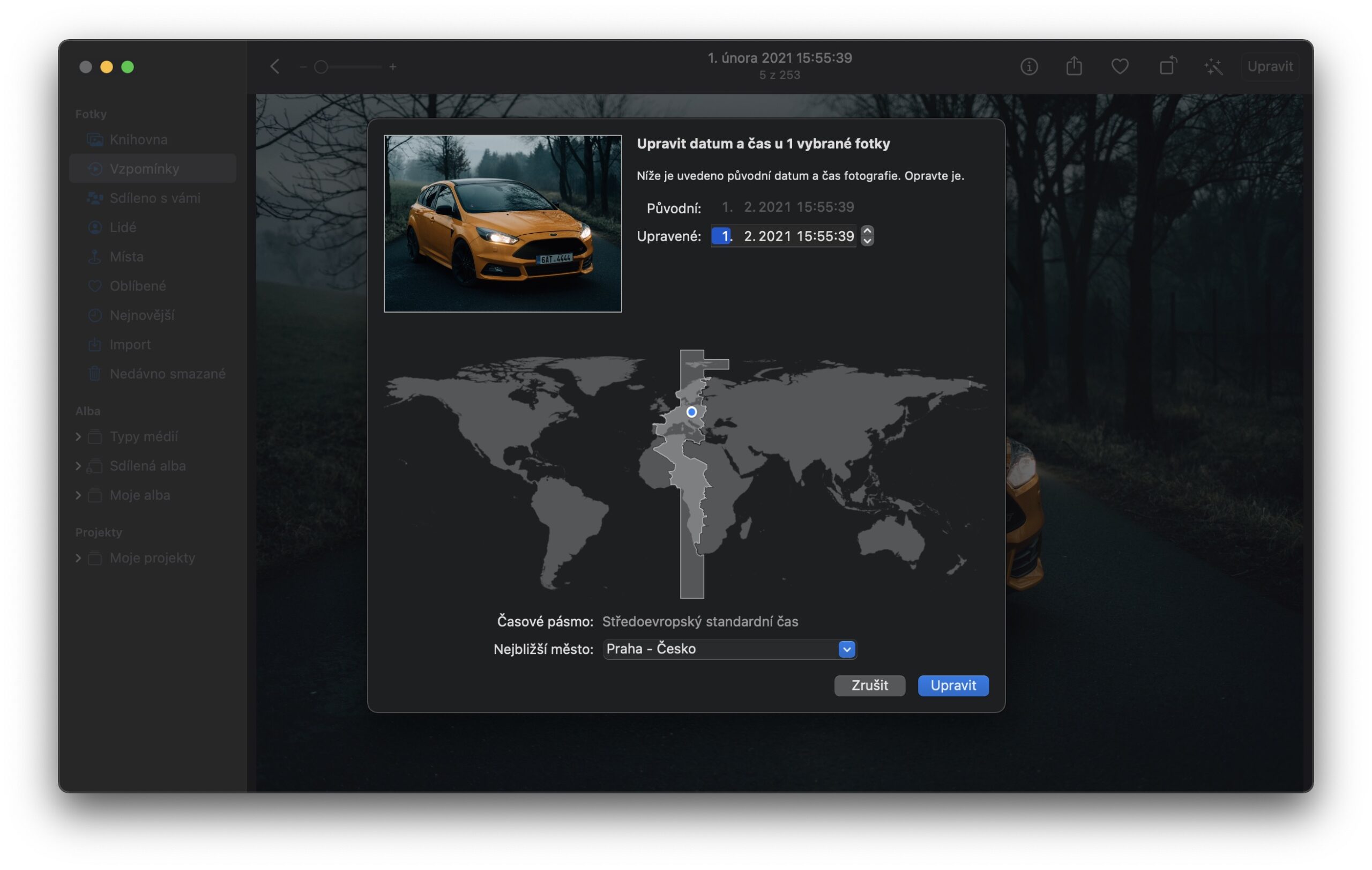మీరు ఐఫోన్ లేదా కెమెరాలో చిత్రాన్ని తీస్తే, పిక్సెల్లతో పాటు మెటాడేటా కూడా నిల్వ చేయబడుతుంది. మెటాడేటా అంటే ఏమిటో మీకు తెలియకపోతే, అది డేటాకు సంబంధించిన డేటా, ఇది కేవలం ఫోటోల కోసం మాత్రమే కాదు, వీడియోలు మరియు సంగీతం కోసం కూడా. చిత్రాల విషయంలో, మెటాడేటాలో, ఉదాహరణకు, చిత్రం ఎప్పుడు, ఎక్కడ మరియు దేనితో తీయబడింది అనే దాని గురించిన సమాచారాన్ని కలిగి ఉంటుంది, ఉదాహరణకు, కెమెరా సెట్టింగ్లు మరియు ఉపయోగించిన లెన్స్ మొదలైన వాటి గురించిన సమాచారం. కొన్ని సందర్భాల్లో, అయితే, ఇది సృష్టించబడిన చిత్ర సేకరణ యొక్క తేదీ మరియు సమయాన్ని ముందస్తుగా మార్చడానికి మీకు ఉపయోగకరంగా ఉండవచ్చు.
అది కావచ్చు మీకు ఆసక్తి

Macలోని ఫోటోలలో చిత్రాన్ని తీసిన తేదీ మరియు సమయాన్ని ఎలా మార్చాలి
మీరు Apple ప్రపంచంలోని ఈవెంట్లను అనుసరిస్తే లేదా మీరు మమ్మల్ని క్రమం తప్పకుండా చదివితే, iOSలో iPhoneలో ఫోటో తీయడానికి తేదీ మరియు సమయాన్ని మార్చడానికి మేము ఇటీవల ఎంపికను జోడించామని మీకు ఇప్పటికే తెలుసు. ఏ థర్డ్-పార్టీ అప్లికేషన్ను ఉపయోగించాల్సిన అవసరం లేకుండా Macలో చిత్రాన్ని తీసిన తేదీ మరియు సమయాన్ని మార్చడం కూడా అంతే సులభం – మీరు దీన్ని స్థానిక ఫోటోలతో చేయవచ్చు. కానీ నిజం ఏమిటంటే మీరు ఈ ప్రక్రియతో అలా వచ్చి ఉండరు. కాబట్టి, ఎలాగో తెలుసుకోవడానికి, ఈ క్రింది విధంగా కొనసాగండి:
- ముందుగా, మీరు మీ Macలో స్థానిక యాప్కి వెళ్లాలి ఫోటోలు.
- మీరు ఒకసారి, మీరు చిత్రాన్ని ఎంచుకోండి, దీని కోసం మీరు సముపార్జన తేదీ మరియు సమయాన్ని మార్చాలనుకుంటున్నారు.
- ఇప్పుడు ఎంచుకున్న చిత్రానికి రెండుసార్లు నొక్కండి విండో మొత్తం మీద కనిపించేలా చేస్తుంది.
- ఆపై ఎగువ టూల్బార్ యొక్క కుడి భాగంలో ఉన్న s బటన్ను కనుగొని నొక్కండి చిహ్నం ⓘ.
- ఇది ఇప్పటికే మెటాడేటాను కలిగి ఉన్న మరొక చిన్న విండోను తెరుస్తుంది.
- ఇక్కడ మీరు డబుల్ ట్యాప్ చేయాలి ప్రస్తుతం సేకరణ తేదీ మరియు సమయం సెట్ చేయబడింది.
- అప్పుడు మీరు ఇప్పటికే సాధ్యమయ్యే ఇంటర్ఫేస్లో మిమ్మల్ని కనుగొంటారు సేకరణ తేదీ మరియు సమయాన్ని మార్చండి.
- మీరు పూర్తి చేసిన తర్వాత, దిగువ కుడి మూలలో నొక్కండి సవరించు.
కాబట్టి, పై విధానాన్ని ఉపయోగించి, Macలోని స్థానిక ఫోటోల యాప్లో ఇమేజ్ మెటాడేటాను మార్చడం సాధ్యమవుతుంది. ప్రత్యేకంగా, మెటాడేటాను మార్చడానికి ఇంటర్ఫేస్లో, మీరు వేరే సమయం మరియు క్యాప్చర్ తేదీని ఎంచుకోవచ్చు, అయితే అదనంగా, మీరు ఫోటో తీసిన టైమ్ జోన్ను కూడా మార్చవచ్చు. స్థానిక ఫోటోలలో మెటాడేటాను సవరించడం చాలా సులభం - నేను పైన పేర్కొన్నట్లుగా, చిత్రంలో మరింత సమాచారం వ్రాయబడింది. కాబట్టి, మీరు సమయం కాకుండా మెటాడేటాను మార్చాలనుకుంటే, మీరు మూడవ పక్షం అప్లికేషన్ను కొనుగోలు చేయాలి.